Pertanyaan
Masalah: Bagaimana cara memperbaiki kesalahan modem 633 setelah pembaruan pembuat Windows 10?
Saya telah menginstal Windows 10 Creators Update kemarin. Ternyata modem saya rusak karena memberi saya pesan kesalahan “Error 633: Modem sudah digunakan atau tidak dikonfigurasi dengan benar.” Tampaknya koneksi VPN tidak dapat dibuat, tetapi saya sebenarnya tidak tahu cara memperbaikinya itu. Tolonglah!
Jawaban Terpecahkan
“Kesalahan 633: Modem sudah digunakan atau tidak dikonfigurasi dengan benar” adalah masalah koneksi Internet, yang telah terjadi pada ratusan pengguna Windows 10 setelah penginstalan Pembaruan Kreator.
[1] Microsoft telah mengakui masalah ini dan bekerja keras untuk merilis solusi dalam waktu dekat. Namun, sebelum pembaruan masa depan menambal modem Error 633 dirilis, pengguna Windows 10 harus melakukan perbaikan secara manual."Kesalahan 633: Modem sudah digunakan atau tidak dikonfigurasi dengan benar" tidak terikat pada satu perangkat tertentu, sehingga model dan model PC apa pun dapat terpengaruh. Pesan kesalahan secara eksplisit menunjukkan fakta bahwa modem tidak berfungsi karena konfigurasi yang salah.
Namun, Kesalahan 633 juga dapat terjadi karena beberapa sambungan Internet yang diatur pada satu perangkat atau port komunikasi yang dieksploitasi oleh aplikasi lain. Untungnya, Microsoft secara resmi mengungkapkan instruksi yang harus digunakan orang sebelum patch untuk "Kesalahan 633: Modem sudah digunakan atau tidak dikonfigurasi dengan benar" dirilis.[2]
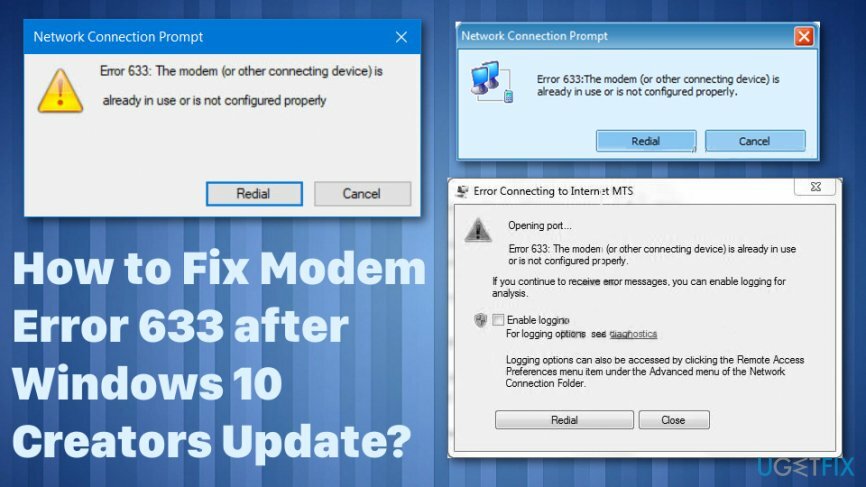
Metode untuk memperbaiki "Kesalahan 633: Modem sudah digunakan atau tidak dikonfigurasi dengan benar"
Untuk memperbaiki sistem yang rusak, Anda harus membeli versi berlisensi dari gambar ulang gambar ulang.
Ketika datang ke masalah serupa mungkin ada beberapa alasan serta solusi dan metode perbaikan. Tapi bagaimanapun juga, ada langkah pertama yang baik – pemindaian sistem dengan alat perbaikan seperti gambar ulangMesin Cuci Mac X9. Dengan cara ini Anda dapat mengidentifikasi apakah ada malware tambahan[3] masalah atau file yang mengganggu program atau fungsi mesin Anda.
Jalankan Editor Registri
Untuk memperbaiki sistem yang rusak, Anda harus membeli versi berlisensi dari gambar ulang gambar ulang.
- tekan kunci jendela, Tipe regedit, dan tekan Memasuki.
- Navigasi ke HKEY_LOCAL_MACHINE\\SYSTEM\\CurrentControlSet\\Services\\RasMan direktori.
- Menemukan Hak Istimewa yang Diperlukan kunci dan klik dua kali.
- Tambahkan SeLoadDriverPrivilege di akhir daftar kunci dan klik OKE.
- Jika pesan peringatan muncul, klik Oke untuk melanjutkan.
- Terakhir, reboot sistem.
Cadangan port TCP
Untuk memperbaiki sistem yang rusak, Anda harus membeli versi berlisensi dari gambar ulang gambar ulang.
- tekan Tombol Windows + R, Tipe regedit, dan tekan Memasuki.
- Navigasikan ke HKEY_LOCAL_MACHINE\\SYSTEM\\CurrentControlSet\\Services\\Tcpip\\Parameters direktori.
- Klik Sunting -> Baru -> Nilai Multi-String.
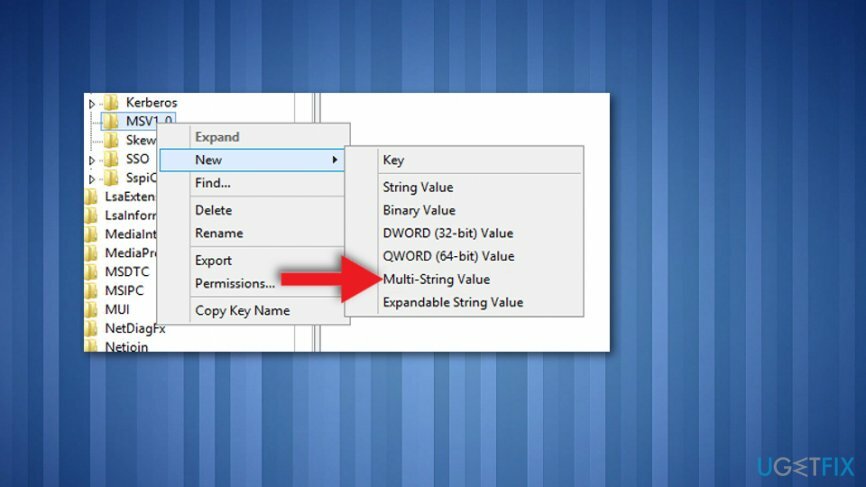
- Beri nama nilai baru sebagai ReservedPorts.
- Klik dua kali pada nilai ReservedPorts dan ketik 1723-1723 nilai.
- tekan Oke untuk menyimpan nilai baru dan keluar dari Editor Registri.
Perbarui/Instal Ulang Driver Modem
Untuk memperbaiki sistem yang rusak, Anda harus membeli versi berlisensi dari gambar ulang gambar ulang.
Metode yang tercantum di atas telah menjawab tujuan sebagian besar dari 633 korban kesalahan. Namun, tidak satu pun dari mereka yang berhasil untuk Anda, pelakunya mungkin tampak lebih sederhana daripada yang terlihat. Kesalahan mungkin dipicu oleh driver modem yang kedaluwarsa atau rusak, jadi Anda harus mencoba memperbarui atau menginstalnya kembali.
- Klik kanan pada kunci jendela dan pilih Pengaturan perangkat.
- Menemukan Adaptor Jaringan dan klik kanan pada adaptor jaringan Anda.
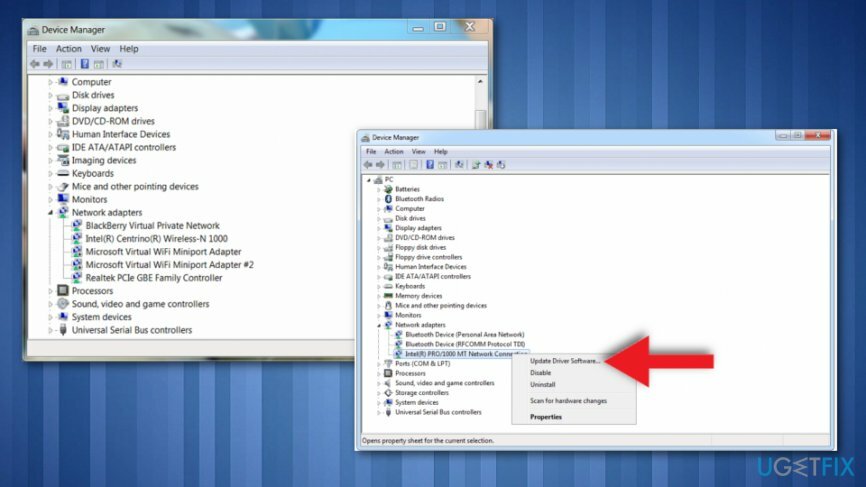
- Klik Perbarui perangkat lunak driver pilihan. Perbarui adaptor LAN dan WLAN.
- Nyalakan ulang PC Anda dan sambungkan ke Internet.
Jika kesalahan modem 633 terjadi kembali, kami sangat menyarankan untuk menginstal ulang adaptor jaringan:
- Klik kanan pada kunci jendela dan pilih Pengaturan perangkat.
- Menemukan Adaptor Jaringan dan klik kanan pada adaptor jaringan Anda.
- Pilih Copot pemasangan dan tandai Hapus perangkat lunak driver untuk perangkat ini kotak.
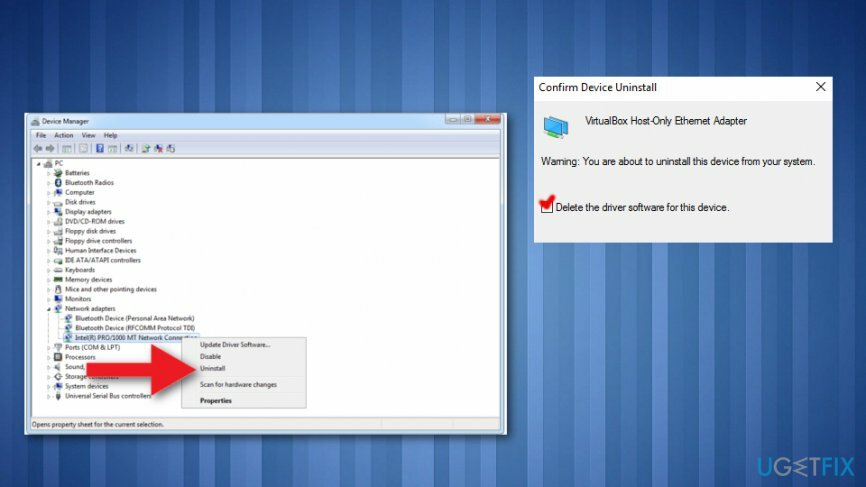
- Klik Oke dan tunggu penghapusan dilakukan.
- Kemudian buka tindakan tab dan pilih Pindai perubahan perangkat keras.
- Sistem akan secara otomatis mendeteksi adaptor jaringan yang hilang dan menginstal ulang versi terbarunya.
- Setelah selesai, reboot sistem dan periksa apakah Error 633 telah diperbaiki.
Perbaiki Kesalahan Anda secara otomatis
tim ugetfix.com mencoba melakukan yang terbaik untuk membantu pengguna menemukan solusi terbaik untuk menghilangkan kesalahan mereka. Jika Anda tidak ingin bersusah payah dengan teknik perbaikan manual, silakan gunakan perangkat lunak otomatis. Semua produk yang direkomendasikan telah diuji dan disetujui oleh para profesional kami. Alat yang dapat Anda gunakan untuk memperbaiki kesalahan Anda tercantum di bawah ini:
Menawarkan
lakukan sekarang!
Unduh PerbaikiKebahagiaan
Menjamin
lakukan sekarang!
Unduh PerbaikiKebahagiaan
Menjamin
Jika Anda gagal memperbaiki kesalahan Anda menggunakan Reimage, hubungi tim dukungan kami untuk mendapatkan bantuan. Tolong, beri tahu kami semua detail yang menurut Anda harus kami ketahui tentang masalah Anda.
Proses perbaikan yang dipatenkan ini menggunakan database 25 juta komponen yang dapat menggantikan file yang rusak atau hilang di komputer pengguna.
Untuk memperbaiki sistem yang rusak, Anda harus membeli versi berlisensi dari gambar ulang alat penghapus malware.

Cegah situs web, ISP, dan pihak lain melacak Anda
Untuk tetap sepenuhnya anonim dan mencegah ISP dan pemerintah dari mata-mata pada Anda, Anda harus mempekerjakan Akses Internet Pribadi VPN. Ini akan memungkinkan Anda untuk terhubung ke internet saat sepenuhnya anonim dengan mengenkripsi semua informasi, mencegah pelacak, iklan, serta konten berbahaya. Yang terpenting, Anda akan menghentikan kegiatan pengawasan ilegal yang dilakukan NSA dan lembaga pemerintah lainnya di belakang Anda.
Pulihkan file Anda yang hilang dengan cepat
Keadaan yang tidak terduga dapat terjadi kapan saja saat menggunakan komputer: komputer dapat mati karena pemadaman listrik, a Blue Screen of Death (BSoD) dapat terjadi, atau pembaruan Windows secara acak dapat terjadi pada mesin ketika Anda pergi untuk beberapa waktu menit. Akibatnya, tugas sekolah, dokumen penting, dan data lain Anda mungkin hilang. Ke pulih file yang hilang, Anda dapat menggunakan Pemulihan Data Pro – itu mencari melalui salinan file yang masih tersedia di hard drive Anda dan mengambilnya dengan cepat.
Baca dalam bahasa lain
• Jerman
• Polski
• Français
• Lettuvių